Cách copy ảnh từ iPhone sang máy tính laptop đơn giản

Copy ảnh từ iPhone sang máy tính, laptop là thủ thuật mà nhiều iFan tìm kiếm. Do bạn muốn tiết kiệm dung lượng máy hay để lưu trữ tốt hơn. Bài viết hôm nay sẽ hướng dẫn các bạn cách cách thực hiện và nhận biết, khắc phục lỗi thường gặp nhé!
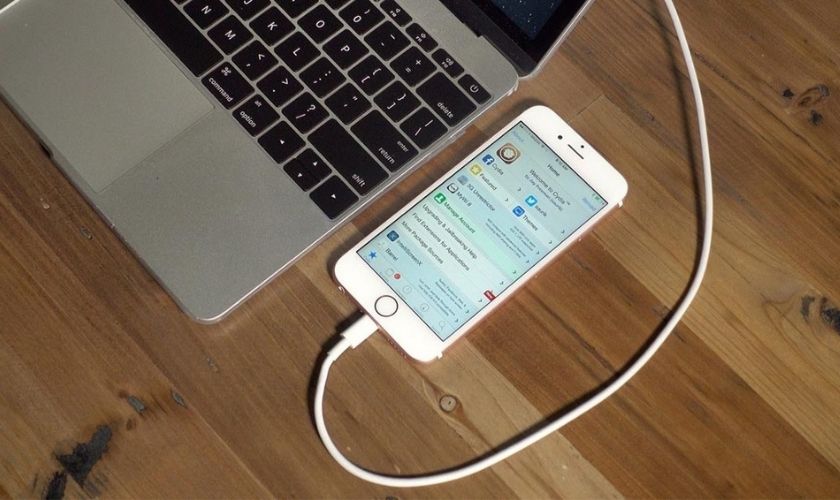
Cách copy ảnh từ iPhone sang máy tính Windows đơn giản
Nếu bạn là người dùng Windows, để có thể copy ảnh từ iPhone sang máy tính, laptop ta cần đến phần mềm bổ trợ. Bạn có thể tham khảo qua 1 trong những cách bên dưới để thực hiện nhé!
Cách copy ảnh từ iPhone sang máy tính bằng File Explorer
Cách đầu tiên và đơn giản nhất bạn có thể chuyển ảnh sang máy tính Windows chính là dùng File Explorer. Cụ thể các bước thực hiện thủ thuật này như sau:
- Bước 1: Kết nối iPhone với máy tính thông qua dây cáp (có thể dùng Lightning hoặc Type-C).
- Bước 2: Sau khi kết nối iPhone của bạn sẽ xuất hiện thông báo như hình, click chọn Tin cậy.
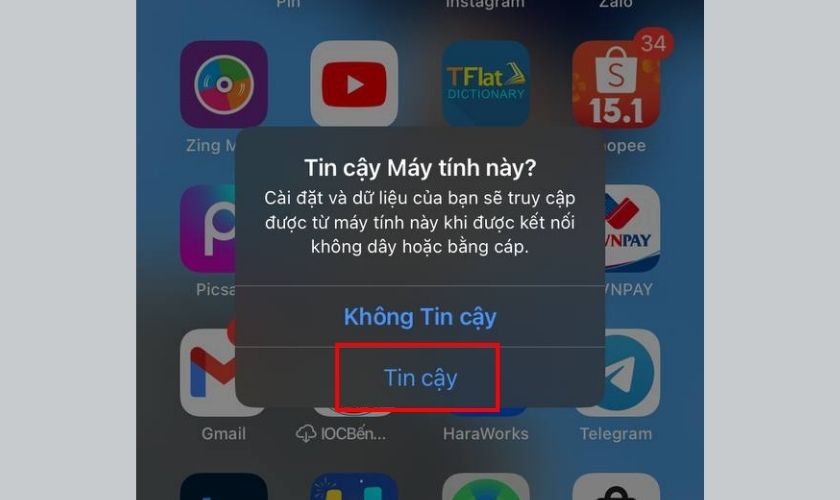
- Bước 3: Tiếp tục truy cập vào My Computer chọn Apple iPhone.
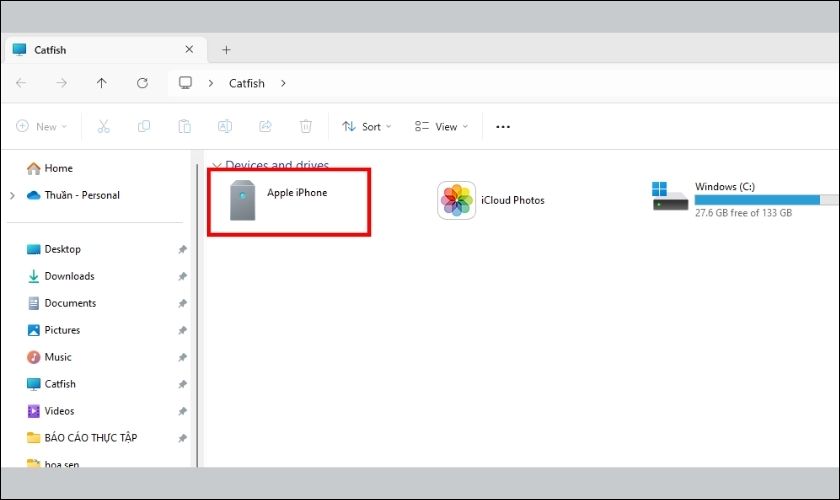
- Bước 4: Sau đó nháy đúp chuột vào Internal Storage.
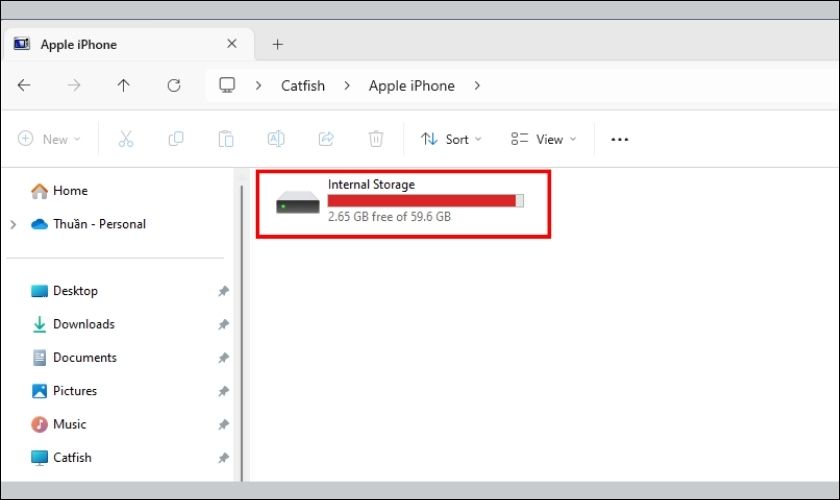
- Bước 5: Chọn DCIM thêm lần nữa để mở album ảnh.
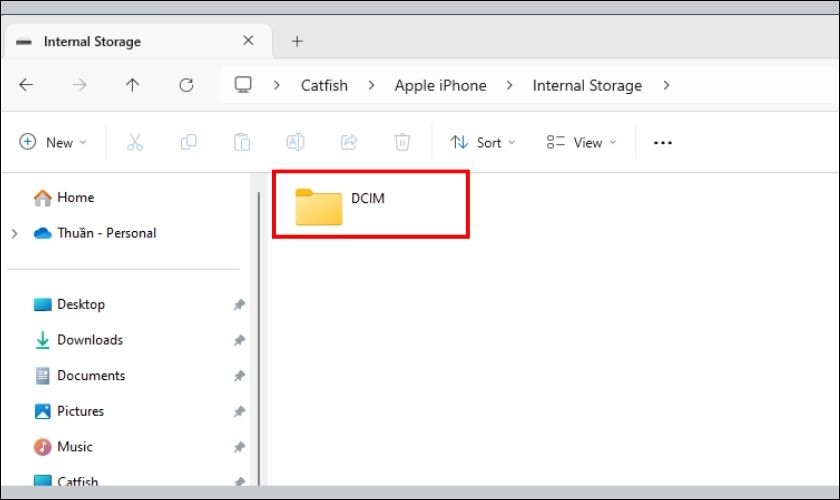
- Bước 6: Truy cập vào 1 album bất kỳ, click chuột phải vào ảnh chọn Copy.
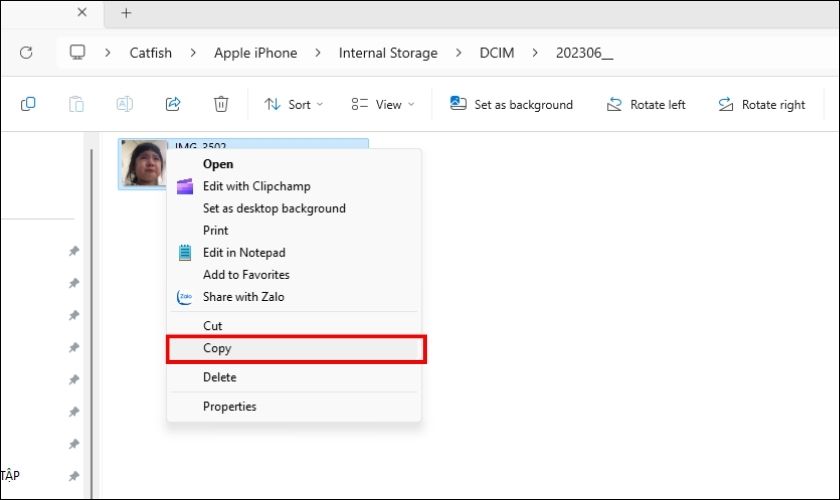
- Bước 7: Truy cập vào thư mục muốn lưu trữ và chọn Paste.
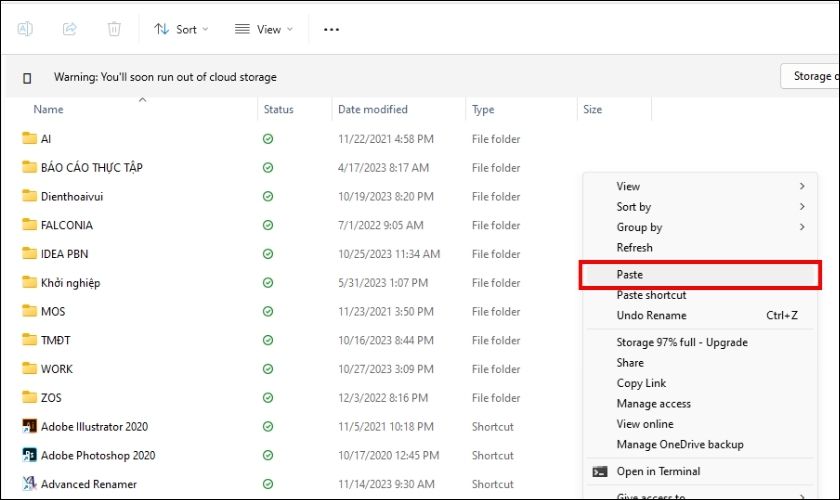
Lưu ý: Không chọn lệnh Cut vì ảnh sẽ bị xóa khỏi iPhone.
Copy ảnh từ iPhone sang máy tính bằng Bluetooth
Nếu bạn không có cáp để kết nối máy tính với điện thoại, ta vẫn có thể copy ảnh thông qua Bluetooth.
- Bước 1: Kết nối Bluetooth giữa máy tính và điện thoại.
- Bước 2: Tại mục tìm kiếm của máy tính, tìm và mở ứng dụng Photos.
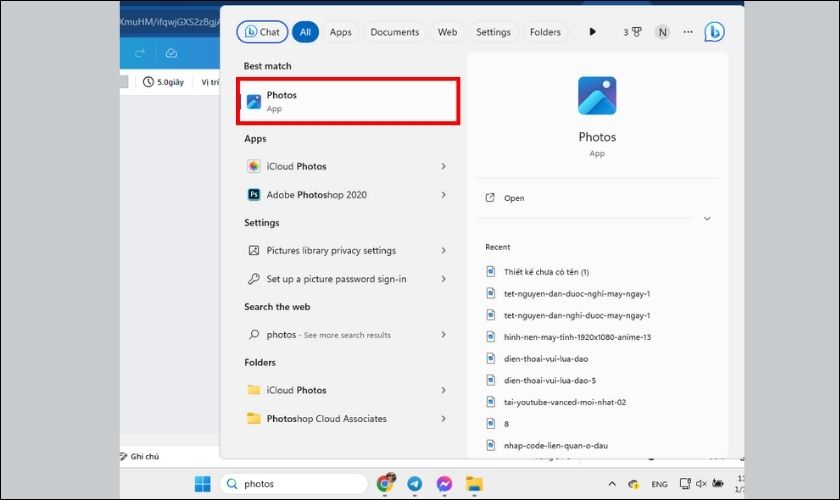
- Bước 3: Click vào mục Import và chọn Apple iPhone.
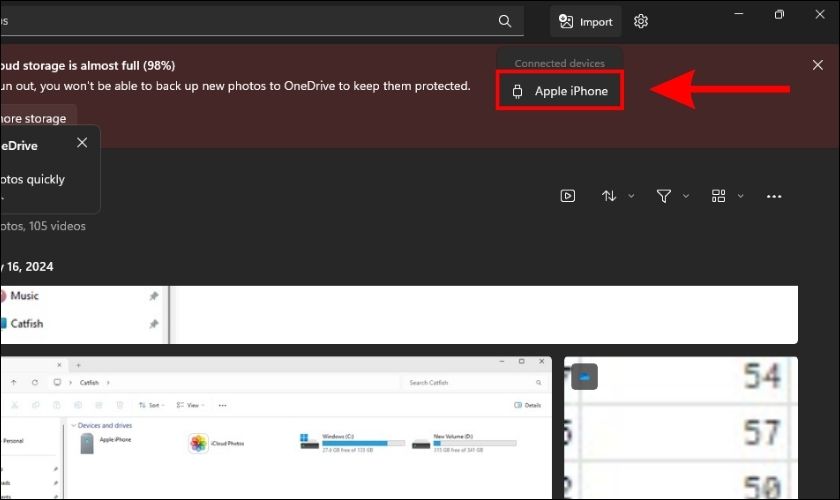
- Bước 4: Đánh tick vào các hình ảnh bạn muốn sao chép, sau đó chọn Add.
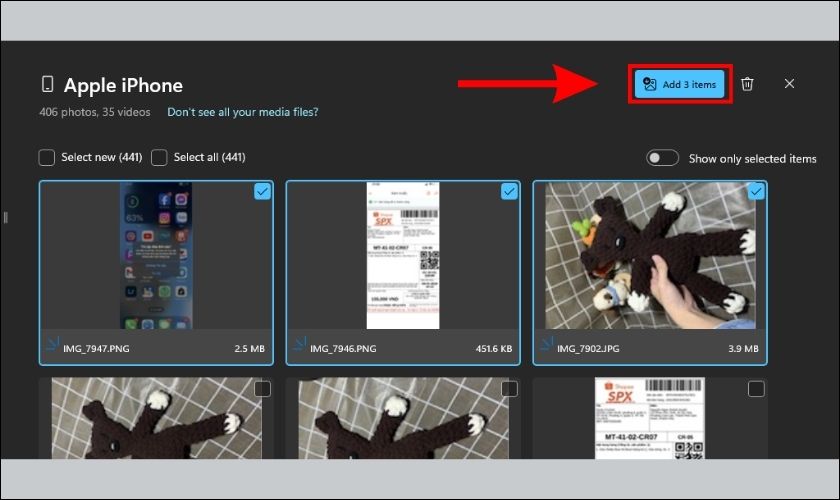
- Bước 5: Chọn vị trí muốn sao lưu và click Import để hoàn tất.
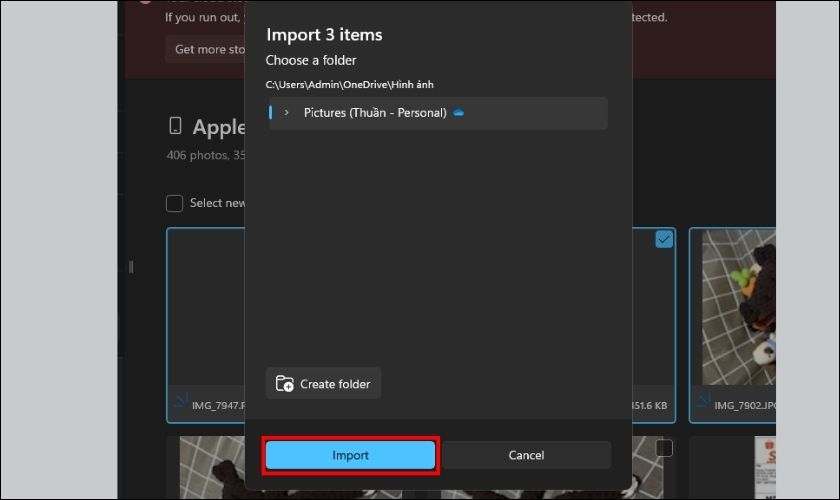
Chuyển ảnh từ iPhone sang laptop bằng iCloud
Hoặc bạn cũng có thể sao chép ảnh thông qua truy cập vào iCloud.
- Bước 1: Truy cập vào đường link https://www.icloud.com/ và đăng nhập iCloud của bạn sau đó xác thực.
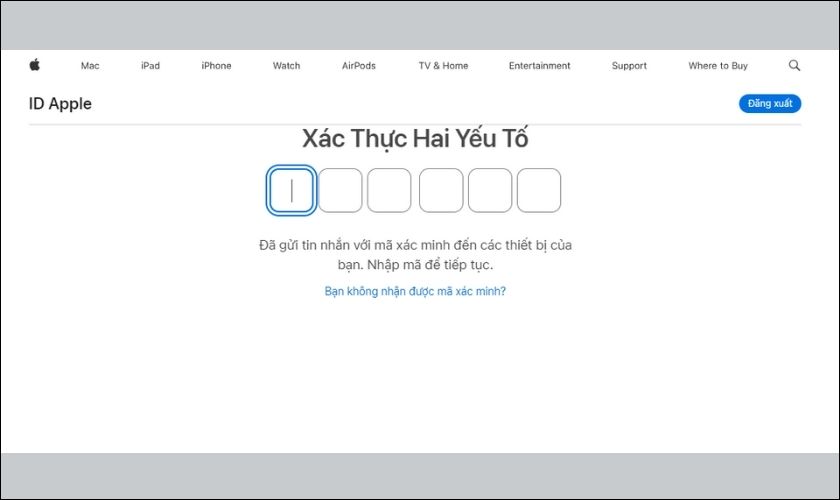
- Bước 2: Truy cập vào mục Ảnh như hình.
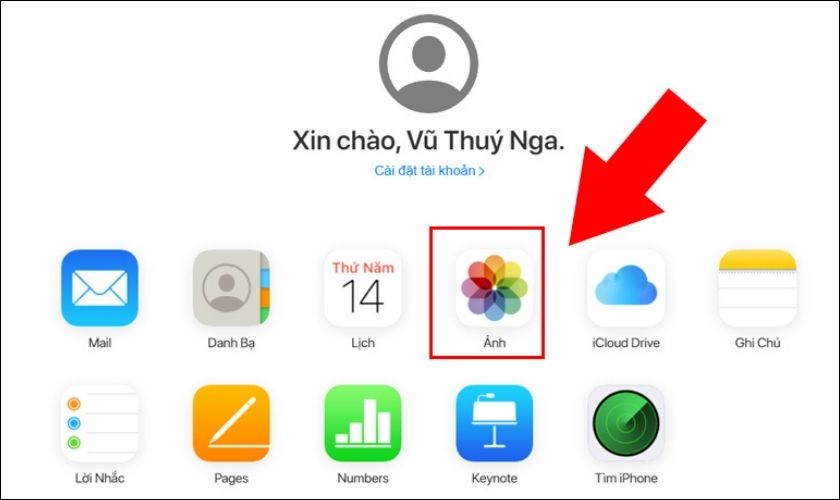
- Bước 3: Sau đó, hãy click chọn những tấm ảnh muốn tải xuống. Sau đó click vào biểu tượng như hình để Download về máy.
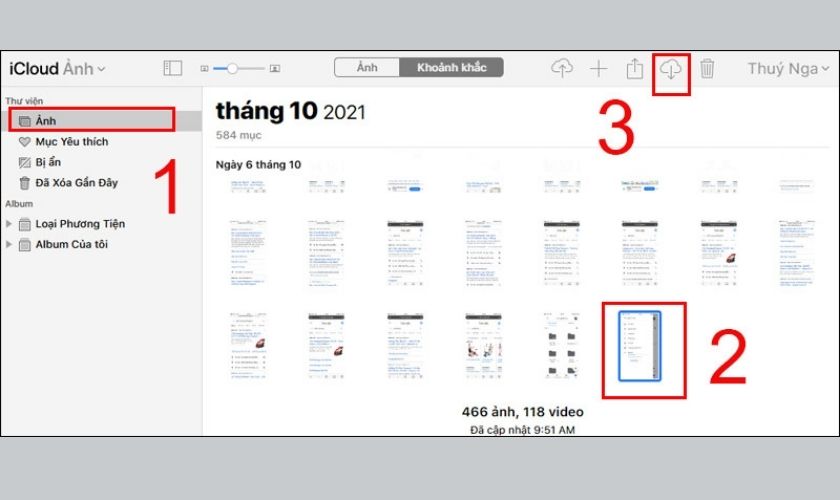
Hướng dẫn copy ảnh từ iPhone sang Macbook
Macbook và iPhone cùng là sản phẩm nhà Apple, nên độ tương thích khá cao. Nhờ vào đó, ta có thể dễ dàng copy ảnh từ iPhone qua máy tính hơn.
Copy ảnh từ iPhone sang Macbook bằng Airdrop
Cách thực hiện thủ thuật Airdrop từ điện thoại sang máy tính như sau:
- Bước 1: Vào Finder sau đó mở Airdrop.
- Bước 2: Tại mục Allow me to be discorvered by chọn Everyone.
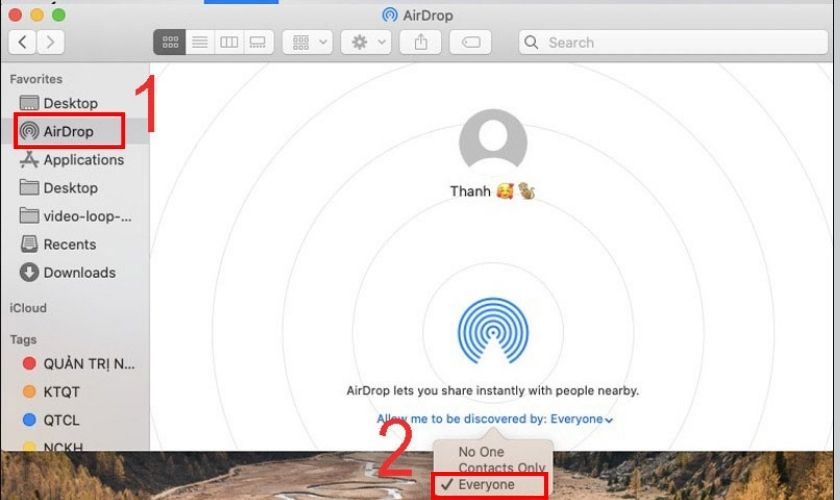
- Bước 3: Tương tự, ta cũng chuyển chế độ chia sẻ trên Airdrop điện thoại về trạng thái Mọi người.
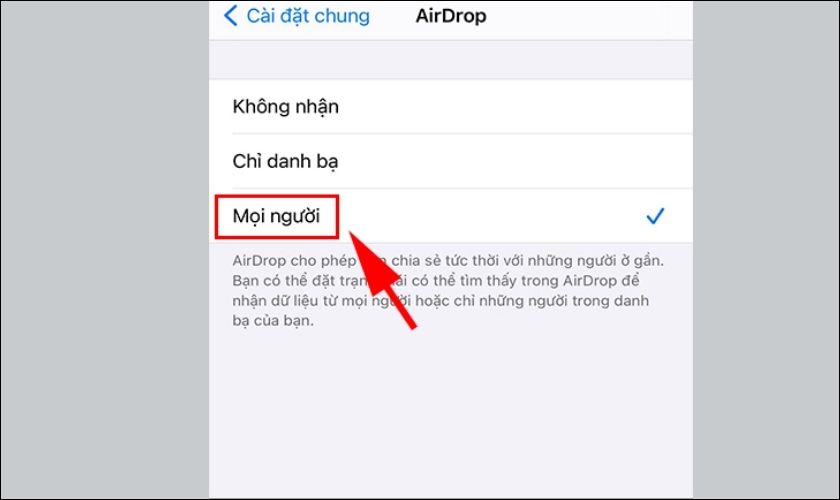
- Bước 4: Truy cập vào Album ảnh trên điện thoại, chọn ảnh và click vào biểu tượng chia sẻ, sau đó chọn Airdrop.
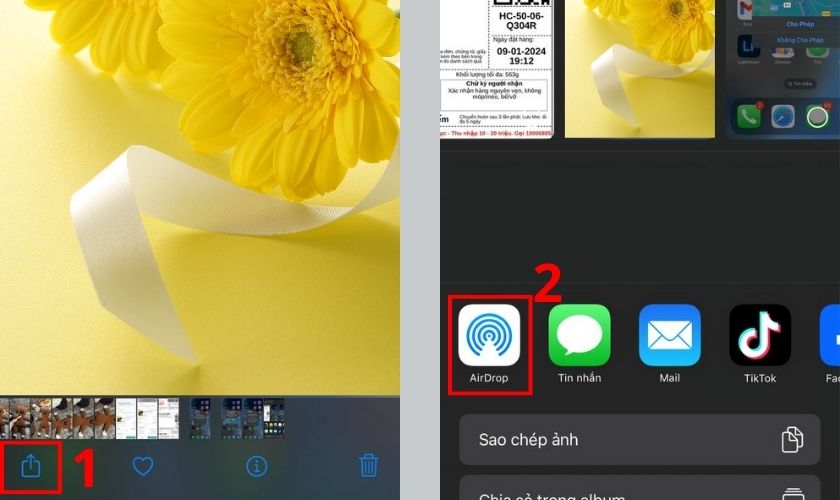
Cách làm này khá đơn giản, hãy cùng thử nhé!
Sao chép hình ảnh từ iPhone qua máy tính bằng 3UTools
Cách copy ảnh từ iPhone vào máy tính qua phần mềm 3utool, thực hiện như sau:
- Bước 1: Tải ứng dụng 3UTools về máy tính thông qua đường link: https://www.3u.com/
- Bước 2: Sau khi cài đặt thành công, kích hoạt phần mềm và kết nối điện thoại với máy tính thông qua dây cáp.
- Bước 3: Truy cập vào mục Ảnh chọn ảnh bất kỳ, click chuột phải chọn Xuất ra.
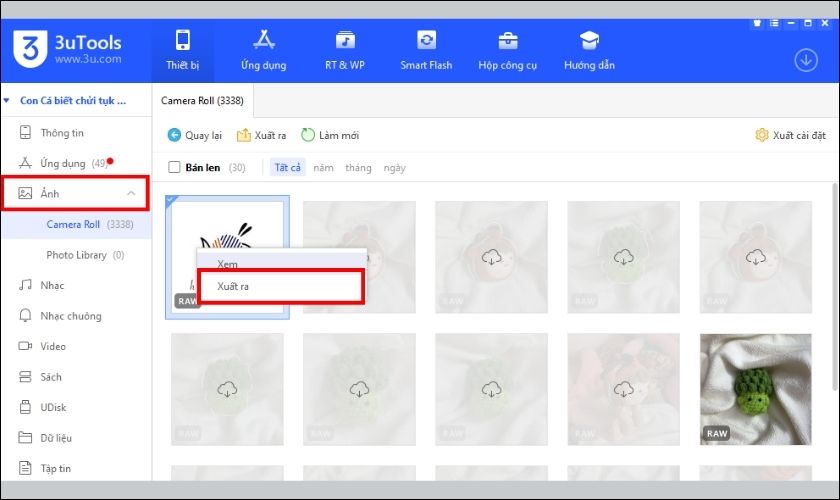
- Bước 4: Di chuyển file đến thư mục mong muốn, click OK để hoàn tất.
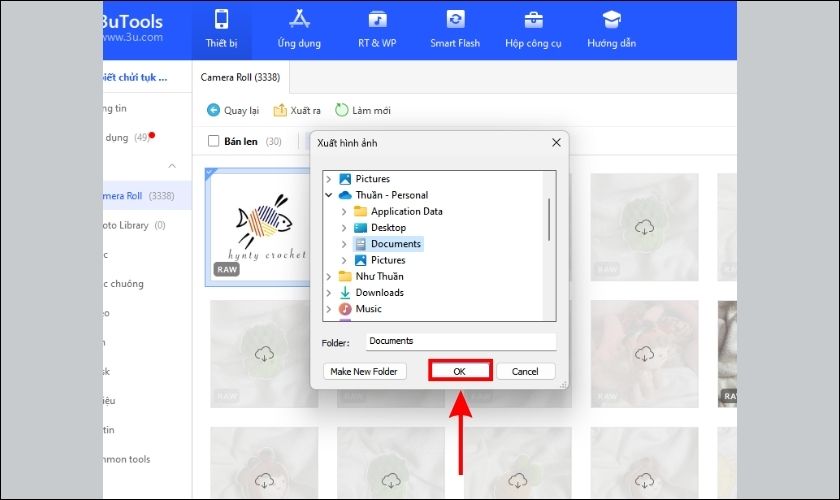
Những lỗi thường gặp khi copy ảnh từ iPhone sang máy tính
Mặc dù cách thực hiện khá đơn giản, nhưng không ít người dùng gặp khó khăn khi thực hiện thủ thuật này. Nếu bạn không thể copy ảnh từ iPhone sang máy tính, laptop do bị lỗi. Hãy theo dõi ngay một số lưu ý sau đây:
- Đường truyền internet có vấn đề khiến máy không thể tải xuống hình ảnh.
- Trong quá trình xử lý, kết nối bị gián đoạn.
- Nếu truyền ảnh qua Bluetooth có thể máy tính của bạn không hỗ trợ tính năng này.
- Hệ thống có vấn đề, hãy thử lại sau.
Kết luận
Bạn vừa xem qua các cách copy ảnh từ iPhone sang máy tính. Hy vọng những nội dung mà Bản tin công nghệ về thủ thuật máy tính nay lại sẽ hữu ích đối với các bạn. Còn biết thêm cách nào khác hãy để mách mọi người thông qua comment bên dưới nhé!





